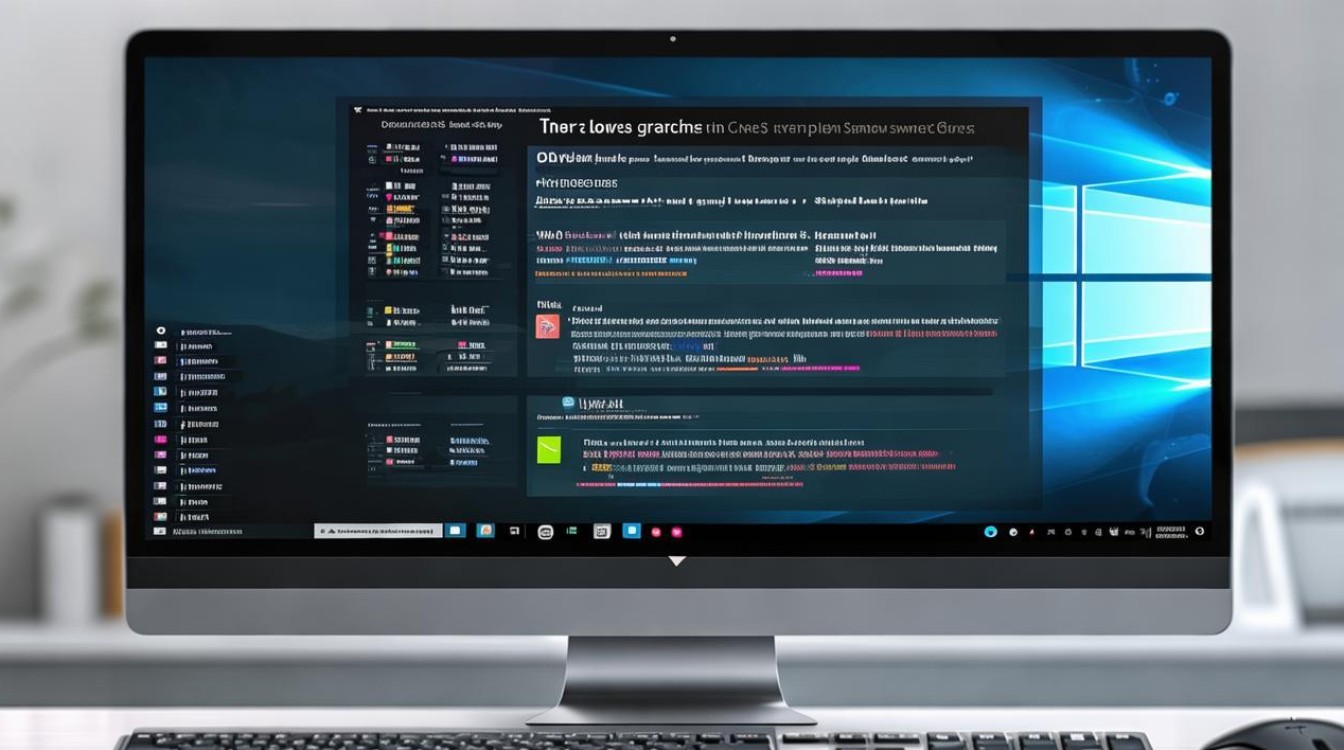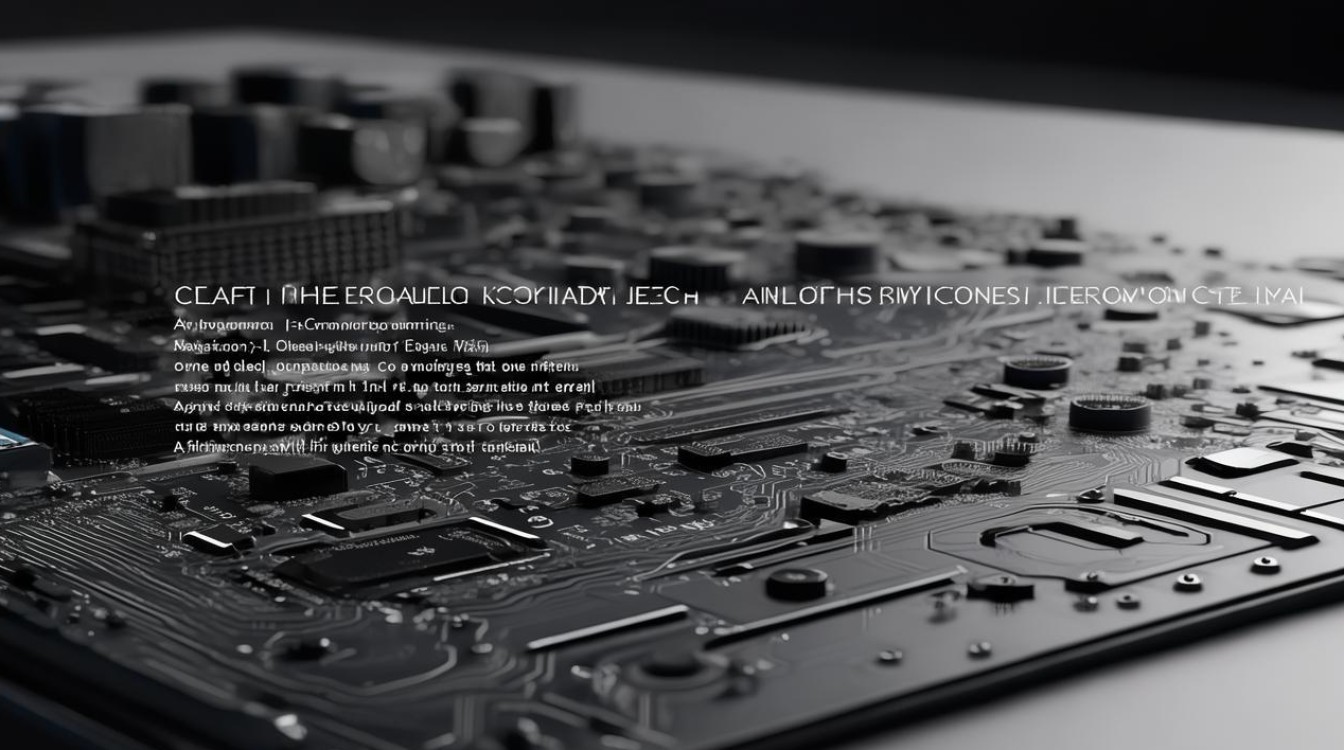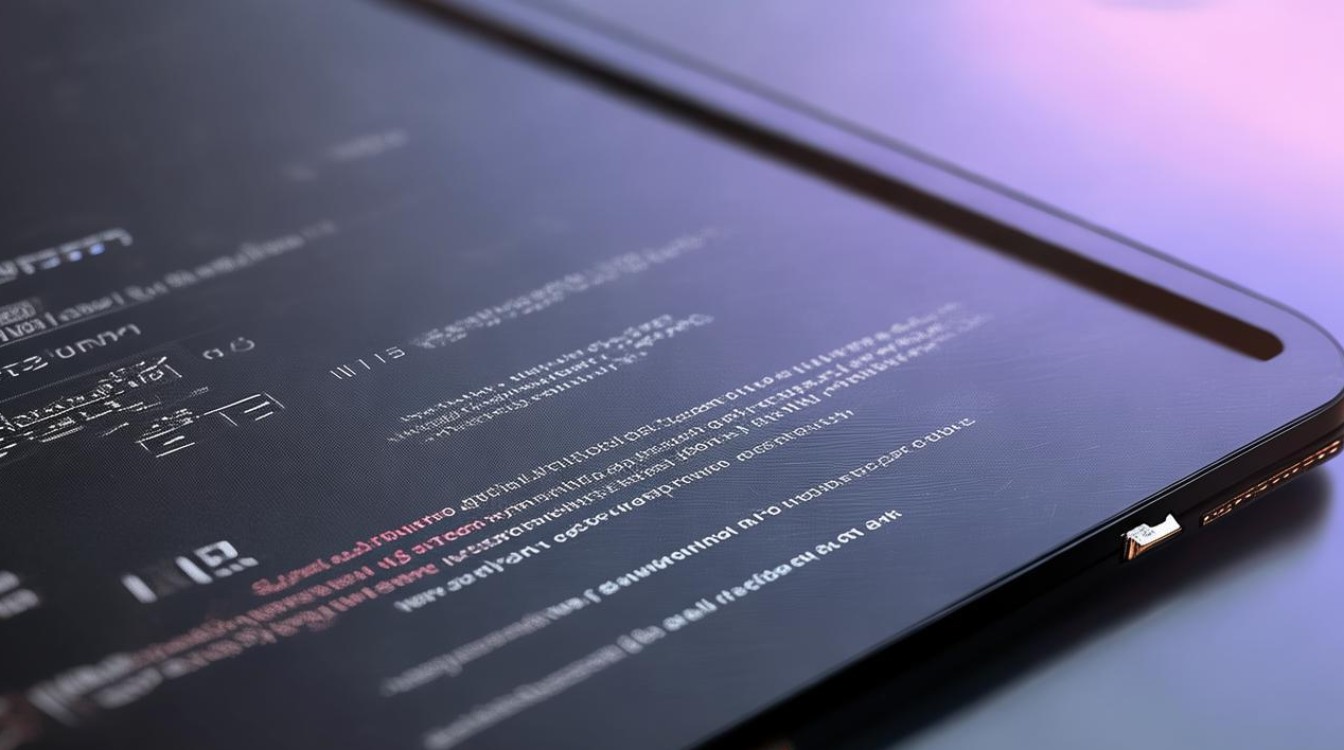技嘉主板BIOS设第一启动
shiwaishuzidu 2025年4月9日 06:45:35 主板 39
技嘉主板BIOS设置第一启动项,通常在“BIOS Setup”中选择“Boot”选项,将首选启动设备设为第一。
-
进入BIOS的方法

- 开机按键进入:在电脑开机过程中,当看到技嘉主板的Logo画面时,迅速按下“Delete”键,部分新型号的技嘉主板可能需要按“F2”键来进入BIOS设置界面。
- 通过跳线设置进入(不常用):关闭计算机并断开电源,确保计算机完全关闭并拔掉电源线;小心地打开机箱,找到主板上的CMOS跳线(一般标记为“CLR_CMOS”)。
-
BIOS中设置第一启动项的步骤

- 进入BIOS主界面:成功进入BIOS后,会看到一个包含多个选项的主界面,不同版本的BIOS可能略有差异,但常见的有“System Information(系统信息)”、“Main(主菜单)”、“Boot(启动)”、“Advanced BIOS Features(高级BIOS功能)”、“Security(安全)”、“Save & Exit(保存并退出)”等选项。
- 找到启动选项:使用键盘上的方向键,选择“Boot”或“Advanced BIOS Features”选项,按下“Enter”键进入,在“Advanced BIOS Features”中,找到“First Boot Device”或类似的选项,这是用于设置第一启动设备的关键选项。
- 选择启动设备:进入“First Boot Device”选项后,会弹出一个可供选择的设备列表,其中包括硬盘、光驱、USB存储设备、软驱等,使用方向键选择你想要设置为第一启动的设备,如果要从硬盘启动,选择对应的硬盘型号;如果要从USB设备启动,选择相应的USB选项。
- 调整启动顺序(可选):除了设置第一启动设备外,还可以根据需要调整其他设备的启动顺序,在BIOS中,通常还会有“Second Boot Device”(第二启动设备)、“Third Boot Device”(第三启动设备)等选项,按照同样的方法进行设置即可。
- 保存设置并退出:完成第一启动设备的设置后,按下“F10”键或选择“Save & Exit”选项,然后在弹出的确认对话框中选择“Yes”,保存设置并重启计算机,使设置生效。
-
相关问题与解答

- 问题一:如果无法进入BIOS怎么办? 解答:首先检查是否在正确的时间按下了进入BIOS的按键,一般在看到技嘉主板Logo画面时就要及时按下“Delete”或“F2”键等,如果还是无法进入,可以尝试重启电脑,多次尝试进入BIOS,若仍然不行,可能是键盘有问题或者主板存在故障,可以更换键盘试试,若问题依旧存在,建议联系技嘉主板的售后支持人员进行进一步的排查和解决。
- 问题二:设置第一启动项后,电脑无法正常启动怎么办? 解答:首先检查所设置的第一启动设备是否正常连接且可用,如果是从硬盘启动,检查硬盘数据线和电源线是否连接牢固;如果是从USB设备启动,检查USB设备是否插好且没有损坏,如果设备正常,可能是BIOS中的设置不正确或者设备本身存在问题,可以尝试恢复BIOS的默认设置,然后重新设置第一启动项,如果问题仍然存在,建议进一步检查硬件设备或者寻求专业的技术支持。